ユーザーズガイド WESTERN DIGITAL MY BOOK MIRROR EDITION 01-2009
Lastmanualsはユーザー主導型のハードウエア及びソフトウエアのマニュアル(ユーザーガイド・マニュアル・クイックスタート・技術情報など)を共有・保存・検索サービスを提供します。 製品を購入する前に必ずユーザーガイドを読みましょう!!!
もしこの書類があなたがお探しの取扱説明書・マニュアル・機能説明・回路図の場合は、今すぐダウンロード。Lastmanualsでは手軽に早くWESTERN DIGITAL MY BOOK MIRROR EDITIONのユーザマニュアルを入手できます。 WESTERN DIGITAL MY BOOK MIRROR EDITIONのユーザーガイドがあなたのお役に立てばと思っています。
WESTERN DIGITAL MY BOOK MIRROR EDITIONのユーザーガイドをLastmanualsがお手伝いします。

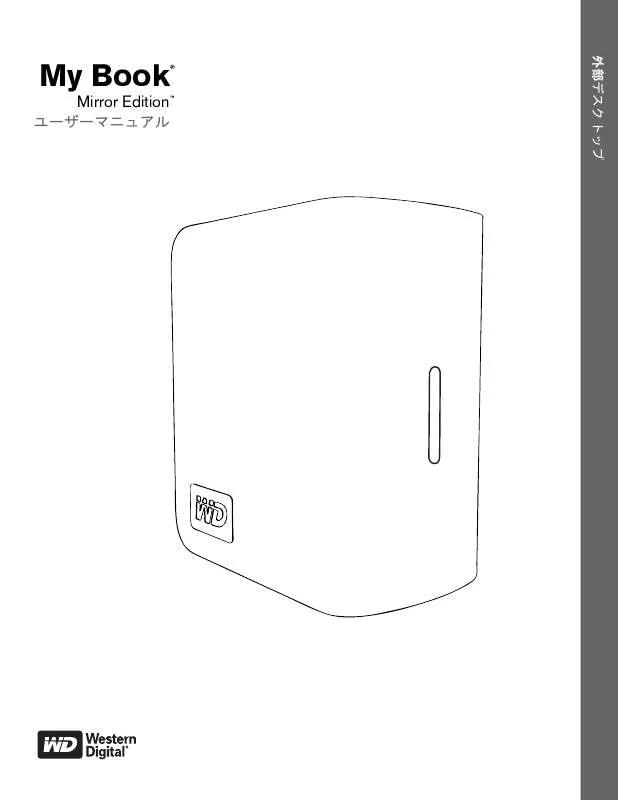
この製品に関連したマニュアルもダウンロードできます。
 WESTERN DIGITAL MY BOOK MIRROR EDITION INSTALLATION (2359 ko)
WESTERN DIGITAL MY BOOK MIRROR EDITION INSTALLATION (2359 ko)
 WESTERN DIGITAL MY BOOK MIRROR EDITION (1453 ko)
WESTERN DIGITAL MY BOOK MIRROR EDITION (1453 ko)
 WESTERN DIGITAL MY BOOK MIRROR EDITION 01-2009 (1507 ko)
WESTERN DIGITAL MY BOOK MIRROR EDITION 01-2009 (1507 ko)
 WESTERN DIGITAL MY BOOK MIRROR EDITION INSTALLATION (2359 ko)
WESTERN DIGITAL MY BOOK MIRROR EDITION INSTALLATION (2359 ko)
マニュアル抽象的: マニュアル WESTERN DIGITAL MY BOOK MIRROR EDITION01-2009
詳しい操作方法はユーザーガイドに記載されています。
[. . . ] . 27
目次 – ii
MY BOOK MIRROR EDITION ユーザーマニュアル
1
WD サービスとサポート
万一問題に遭遇した場合は、弊社が対処しますので、その前に返品しないように してください。ほとんどのテクニカルサポートの質問は、support. wdc. com のナ レッジベースか電子メールサポートサービスでお答えすることができます。 答え が見つからない場合は、よろしければ、下記の電話番号で WD にお問い合わせく ださい。 お客様の製品には、保証期間中、30 日の無料電話サポートが付いています。 この 30 日間は WD テクニカルサポートに最初にお電話された日付から始まります。 電子メールサポートは全保証期間中無料です。また、弊社の広範囲に及ぶナリッ ジベースは年中無休でご利用いただけます。お客様に新しい機能やサービスにつ いて常にお知らせできるように、 お客様の製品を https://www. wdc. com/register で オンライン登録していただくようお願いします。 オンラインサポートにアクセス 弊社の製品ウェブサイト support. wdc. com で、下記のトピックを選択してくだ さい。 • ダウンロード - お客様の WD 製品用のドライバ、ソフトウェア、およびアッ プデートをダウンロードします。 • 登録 - お客様の WD 製品を登録して最新のアップデートおよび特価提供を受 けてください。 • 保証と RMA サービス - 保証、製品取換え (RMA)、RMA 状況、およびデータ 復旧に関する情報をお届けします。 • ナリッジベース - キーワード、フレーズ、または回答 ID で検索します。 • インストール - WD 製品やソフトウェアのオンラインインストールヘルプを 提供します。 WD テクニカルサポートの連絡先 サポートのために WD へ連絡いただく際は、WD 製品シリアル番号、システム ハードウェア、およびシステムソフトウェアバージョンをご用意ください。
北米 英語 800. ASK. 4WDC (800. 275. 4932) 800. 832. 4778 アジア太平洋 オーストラ リア 中国 香港 インド 1 800 42 9861
スペイン語
ヨーロッパ (通信料無料)*
00800 ASK4 WDEU (00800 27549338)
800 820 6682/+65 62430496 +800 6008 6008 1 800 11 9393 (MNTL)/1 800 200 5789 (Reliance) 011 26384700 (Pilot Line) インドネシア +803 852 9439 日本 韓国 マレーシア フィリピン シンガポール 台湾 00 531 650442 02 703 6550 +800 6008 6008/1 800 88 1908/+65 62430496 1 800 1441 0159 +800 6008 6008/+800 608 6008/+65 62430496 +800 6008 6008/+65 62430496
ヨーロッパ 中東 アフリカ
+31 880062100 +31 880062100 +31 880062100
オーストリア、ベルギー、デンマーク、フランス、ドイツ、ア * 通信料無料番号は以下の国で利用可能です。 イルランド、イタリア、オランダ、ノルウェー、スペイン、スエーデン、スイス、英国。
WD サービスとサポート – 1
MY BOOK MIRROR EDITION ユーザーマニュアル
WD 製品を登録する
お買い上げいただいた WD 製品には、保証期間中 30 日間の無料テクニカル サポー トが含まれています。この 30 日は、お客様が WD テクニカル サポートに初めて電 話連絡された日を 1 日目として数えます。 オンライン登録は register. wdc. com で行っ てください。
WD サービスとサポート – 2
MY BOOK MIRROR EDITION ユーザーマニュアル
2
はじめに
My Book® Mirror Edition™ をお買い上げいただきましてありがとうございます。 こ のユーザーマニュアルには、WD 製品のインストール手順およびその他の重要情 報が記載されています。 最新の WD 製品情報とニュースは、 WD のウェブサイト www. westerndigital. com でご覧ください。
キットの内容
デュアルドライブ ストレージ システム USB ケーブル AC アダプタ* クイック インストール ガイド ソフトウェア CD
ソフトウェア CD
AC アダプタ* クイック インス トール ガイド My Book Mirror Edition
USB ケーブル
または
グローバル AC アダプタ構成*
* この製品は、地域によっては、異なる AC アダプタ構成で出荷される場合があります。
アクセサリ
ケーブル、電源装置、およびキャリーケースなどのアクセサリについては、 support. wdc. com をご覧ください。
はじめに – 3
MY BOOK MIRROR EDITION ユーザーマニュアル
対応 OS /インターフェイス
Windows ®
Macintosh ®
USB ポート Windows 2000/XP/Vista
USB ポート Mac OS X 10. 4. 11 以降 Mac OS X 10. 5. 2 にも対応
®
メモ:互換性は、ユーザーのハードウェアの構成とオペレーティング システムによって異なります。
重要: 最高の性能と信頼性を確保するために、 最新版のアップデートとサービス パック (SP) をインストールされることをお勧めします。 Macintosh では、 アップ ル メニューから ソフトウェア アップデート を選択します。Windows では、ス タート メニューから Windows Update を選択します。
お買い上げ品のメモ
お買い上げいただいた WD 製品のシリアル番号とモデル番号 ( デバイスの下部の ラベルに記載 ) を以下の表にご記入ください。また、ご購入日、オペレーティン グ システム、およびバージョンなどの情報もご記入ください。これらの情報は、 セットアップとテクニカル サポートに必要になります。
シリアル番号: モデル番号: 購入日: オペレーティングシステムやバージョンなどの情報:
注意事項
WD 製品は精密機器です。開梱および設定時の取り扱いには十分に注意してくだ さい。 不注意な取扱い、衝撃、および振動などによってドライブが損傷する可能 性があります。 外付けストレージ製品の開梱と設定時には次の注意事項を守って ください。
このデバイスを 5°C~35°C (41°F~95°F) の温度範囲外では使用しないでくだ さい。 落としたり、揺さぶったりしないでください。 電源が入った状態では動かさないでください。 このデュアルドライブ ストレージ システムを携帯デバイスとして使用しない でください。 加熱を防ぐために、底面、上面、および背面にある通気孔を塞がないでくださ い。 ドライブの上に物を積み重ねないでください。 通気が妨げられる可能性が あります。
はじめに – 4
MY BOOK MIRROR EDITION ユーザーマニュアル
3
WD ドライブについて
フォーマットと構成
この WD デバイスは、Windows の単一 NTFS* パーティションとしてあらかじめ フォーマットされています。 また、 データ保護を目的として RAID 1 ( ミラー ) モー ドに構成されており、常に自動データ更新を行います。1 台のドライブが故障し ても、デュアルドライブ ストレージ システムは動作を継続できるので、データ . コンピュータの電源を入れて、オペレーティング システムが起動するのを待ちます。 2. ソフトウェア CD を CD-ROM ドライブに挿入します。 3. [. . . ] インターフェイス ケーブルの他端をデバイスに差し込みます。
14. デバイスの電源が投入されてシステムにマウントされ、WD Drive Manager が ステータス メニューに表示されます。 WD Drive Manager メニューの追加のア イコンをクリックして、 WD My Book をポイントします。 WD RAID Manager の起動 をクリックします。
セットアップ – 9
MY BOOK MIRROR EDITION ユーザーマニュアル
15. デバイスをクリックすると、ポップアップ メニューが表示されます。使用す る RAID 設定とデバイス フォーマットを選択して、設定 をクリックします。
16. 確認を求められたら、もう一度 設定 をクリックします。 17. 標準安全対策として、ユーザーの操作を認証するために管理者の名前とパス ワードを入力するように求められます。 この情報を入力して、OK をクリック します。
デバイスがインストールされて、いつでも使用できる状態になります。
セットアップ – 10
MY BOOK MIRROR EDITION ユーザーマニュアル
5
WD Drive Manager
WD Drive Manager は、デバイス全般の状態の概要が表示されます。Windows で WD Drive Manager を表示するには、 カーソルを WD Drive Manager システム トレ イ アイコンの上に置きます。 Windows
状態アイコン
Mac で WD Drive Manager を表示するには、WD Drive Manager メニュー アイコ ンをクリックして WD My Book RAID をポイントします。 Mac
状態アイコン
WD Drive Manager のメッセージ
WD Drive Manager アイコンの色 / 動作 青 青、点滅 青 赤、点滅 アイコンの色 緑 黄 黄 赤 意味 正常 RAID 1 劣化 RAID 1 再構成中 WD Drive Manager の状態の詳細表示
WD DRIVE MANAGER – 11
MY BOOK MIRROR EDITION ユーザーマニュアル
6
Windows 用 WD RAID Manager
WD RAID Manager は、RAID 設定の変更やデバイスのフォーマットなどを容易にす る RAID システムの管理ツールです。 WD RAID Manager を起動するには、WD Drive Manager のシステム トレイ アイコンを右クリックしてから WD My Book をポイン WD RAID Manager をクリックします。 トします。
RAID の構成
My Book Mirror Edition は、 Windows の単一の NTFS パーティションとしてあらか じめフォーマットされており、さらにデータ保護を目的として RAID 1 ( ミラー ) モードに構成されています。この構成では、ドライブ A と ドライブ B 両方にお いて、全容量の半分がデータのミラーリングのために使用されます。また、スト レージ容量の最大化とパフォーマンスに加速化を確保するために、RAID 0 (スト ライプ)モードに再構成することもできます。 重要: この先に進む前に、My Book に保存されているすべてのファイルを別の ストレージ デバイスに必ずバックアップしてください。 1. RAID 設定を設定または変更するには、メニューからデバイスを選択して 次へ をクリックします。
2. RAID 0 または RAID 1 をクリックして、使用する RAID 設定を選択します (次 の例では RAID 0 を選択しています) 。 クイック NTFS フォーマット を選択する と、新しい RAID 設定した後にドライブが自動的にフォーマットされます。
WINDOWS 用 WD RAID MANAGER – 12
MY BOOK MIRROR EDITION ユーザーマニュアル
3. 与えられた確認番号を入力して、はい をクリックします。 もう一度確認を求 められたら、はい をクリックします。
4. 終了したら、閉じる をクリックします。 WD RAID Manager のコンテキスト メニューから、Windows のディスク管理ツー ルの実行、NTFS クイック フォーマットの実行、または RAID 設定の変更を行う ことができます。 WD RAID Manager のメイン画面でデバイスを右クリックして、 オプションを表示します。
RAID のトラブルシューティング
WD RAID Manager は RAID システム内のドライブの動作を監視するので、 各ドラ イブの状態を常に把握して適切な処置を実行することができます。デバイスの状 態を表示するには、 メニューからデバイスを選択して 次へ をクリックします。 そ のデバイスがメニューに表示されない場合は、更新 をクリックして、コンピュー タ システムに接続されている My Book デバイスを検索します。 デバイスを右クリックして プロパティ を選択します。この画面で、どちらのド ライブ (A または B) が故障しているかも分かります。これは、ディスク A または ディスク B のシリアル番号 フィールドに表示されます。
WINDOWS 用 WD RAID MANAGER – 13
MY BOOK MIRROR EDITION ユーザーマニュアル
RAID メッセージ ドライブの現在の状態に応じて、WD RAID Manager は次のいずれかのメッセー ジを表示します。 表示される テキスト 正常 説明 アレイが正しく構成さ れて正常に動作してい ます。 スロット内に別の RAID セットからのドライブ が検出されました。 ユーザーの操作 なし
設定の不一致
両方のスロットに有効なアレ イ構成がありますが、双方の 設定が一致しないため、デバ イスはどちらの構成が新しい か判断できません。 別の RAID アレイの一部でな いドライブを取り付けてくだ さい。 RAID アレイの一部である元 のドライブを取り付けます。 取り付けられたドライブで新 しいアレイを作成します。
劣化
アレイ構成は有効で、 現在 RAID1 になってい ますが、1 つのスロット が故障とマークされて います。 アレイ構成は有効です が、1 つのスロットが別 のスロットから再構成 されています。
RAID 1 のみ スロット状態値を調べて、ど のスロットが故障であるかを 特定し、そのドライブを取り 替えます。 RAID 1 のみ 劣化モードからの回復 再構 成が完了するのを待ちます。 ( このプロセスには数時間か かることがあります。) ディスクの状態を調べてくだ さい。 「ディスク メッセー ジ」 (15 ページ) を参照して ください。
RAID 状態 再構成中
不良
どのスロットにも有効 なアレイ構成がありま せん。
WINDOWS 用 WD RAID MANAGER – 14
MY BOOK MIRROR EDITION ユーザーマニュアル
ディスク メッセージ ディスクA と B の現在の状態に応じて、 WD RAID Manager は次のいずれかのメッ セージを表示します。 表示される テキスト 良好 説明 スロット構成のデータ は有効です。アレイ状 態を調べて、エラーが 検出されているか確認 します。 スロットに HDD があり ません。 スロットに有効な構成 がありません。 ユーザーの操作 なし
ハードディスクなし 構成なし
空きスロットにドライブを取 り付けます。 新しい RAID セットを作成し ます。 ( データの損失 ) 容量の不一致 同一容量のド ライブと交換して、RAID セットを再作成します。
故障 再構成中
スロットが故障とマー クされています。 このスロットは現在別 のスロットから再構成 されています。 初期化を完了できませ んでした。 スロットに、デバイス の要件を満たさない HDD があります。
ドライブを交換してください。 再構成が完了するのを待ちま す。 このプロセスは数時間か かります。 別のドライブと交換してくだ さい。 RAID デバイスと互換性のあ るドライブを取り付けてくだ さい。 互換性があるのは WD Green Drive のみです。
不良 拒否
WINDOWS 用 WD RAID MANAGER – 15
MY BOOK MIRROR EDITION ユーザーマニュアル
7
Mac 用 WD RAID Manager
WD RAID Manager は、RAID 設定の変更やデバイスのフォーマットなどを容易に す る RAID システムの管理ツールです。WD RAID Manager を起動するに は、 WD Drive Manager メニューの追加 アイコンをクリックしてから WD My Book をポイントします。 WD RAID Manager の起動 をクリックします。
RAID の構成
My Book Mirror Edition は、 データ保護を目的としてあらかじめ RAID 1 ( ミラー ) モードに構成されています。この構成では、ドライブ A と ドライブ B 両方にお いて、全容量の半分がデータのミラーリングのために使用されます。また、 RAID 0 (ストライプ)モードに再構成して、ストレージ容量の最大化とパ フォーマンスに高速化を確保することもできます。
1. RAID 設定を設定または変更するには、メニューからデバイスを 1 つクリック して、ポップアップ メニューを開きます。
MAC 用 WD RAID MANAGER – 16
MY BOOK MIRROR EDITION ユーザーマニュアル
2. 使用する RAID 設定とデバイス フォーマットを選択して、設定 をクリックします。 重要: この先に進む前に、デュアルドライブ ストレージ システムに保存されてい るすべてのファイルを別のストレージ デバイスに必ずバックアップしてください。 3. 確認を求められたら、もう一度 設定 をクリックします。 4. 標準安全対策として、ユーザーの操作を認証するために管理者の名前とパスワー ドを入力するように求められます。 この情報を入力して、OK をクリックします。
WD RAID Manager は、デバイスを構成する際に指定されたフォーマットと RAID タ イプを使用してディスクを自動的にシングル ボリュームとしてフォーマットしま FAT32 設定では、 Windows との互換性を確保するためにマスタ ブート レコード す。 ( MBR ) パーティション マップを使用してディスクをフォーマットします。 また、HFS+ 設定では、現在ドライブが接続されている Macintosh のモデルに最 適なパーティション マップ タイプを使用して HFS 拡張(ジャーナル ボリュー ム)にフォーマットします。 PowerPC プロセッサ搭載 Macintosh コンピュータで は、Apple パーティション マップ構造が作成されます。 インテル プロセッサ搭載 Macintosh コンピュータでは、GUID パーティション テーブルが作成されます。
RAID のトラブルシューティング
WD RAID Manager は RAID システム内のドライブの動作を監視するので、 各ドラ イブの状態を把握した上で適切な処置を実行することができます。デバイスおよ び各内蔵ハードドライブの状態を表示するには、 まずそのデバイスをクリックし、 次に 情報 をクリックします。メイン ウィンドウの右側にドローワが表示されま す。ここで、A ドライブと B ドライブのどちらが故障しているのかを知ることも できます。
MAC 用 WD RAID MANAGER – 17
MY BOOK MIRROR EDITION ユーザーマニュアル
RAID メッセージ ドライブの現在の状態に応じて、WD RAID Manager が次のいずれかのメッセー ジを表示します。 表示される テキスト 正常 説明 アレイが正しく構成さ れて正常に動作してい ます。 スロット内に別の RAID セットからのドライブ が検出されました。 ユーザーの操作 なし
設定の不一致
両方のスロットに有効なアレ イ構成がありますが、双方の 設定が一致しないため、デバ イスはどちらの構成が新しい か判断できません。 別の RAID アレイの一部でな いドライブを取り付けてくだ さい。 RAID アレイの一部である元 のドライブを取り付けます。 取り付けられたドライブで新 しいアレイを作成します。
劣化
アレイ構成は有効で、 現在 RAID1 になってい ますが、1 つのスロット が故障とマークされて います。 アレイ構成は有効です が、1 つのスロットが別 のスロットから再構成 されています。
RAID 1 のみ スロット状態値を調べて、ど のスロットが故障であるかを 特定し、そのドライブを取り 替えます。 RAID 1 のみ 劣化モードからの回復 再構 成が完了するのを待ちます。 このプロセスには ( 数時間か かることがあります。) ディスクの状態を調べてくだ さい。 「ディスク メッセー ジ」 (19 ページ) を参照して ください。
RAID 状態 再構成中
不良
どのスロットにも有効 なアレイ構成がありま せん。
MAC 用 WD RAID MANAGER – 18
MY BOOK MIRROR EDITION ユーザーマニュアル
ディスク メッセージ ディスクA と B の現在の状態に応じて、 WD RAID Manager が次のいずれかのメッ セージを表示します。 表示される テキスト 良好 説明 スロット構成のデータは 有効です。 アレイ状態を 調べて、エラーが検出さ れたかを判断します。 スロットに HDD があり ません。 スロットに有効な構成 がありません。 ユーザーの操作 なし
ハードディスクなし 構成なし
空きスロットにドライブを取 り付けます。 新しい RAID セットを作成し ます。 ( データの損失 ) 容量の不一致 同一容量のド ライブと交換して、RAID セットを再作成します。
故障 再構成中
スロットが故障とマー クされています。 このスロットは現在別 のスロットから再構成 されています。 初期化を完了できませ んでした。 スロットに、デバイス の要件を満たさない HDD があります。
ドライブを交換してください。 再構成が完了するのを待ちま す。 このプロセスは数時間か かります。 別のドライブと交換してくだ さい。 RAID デバイスと互換性のあ るドライブを取り付けてくだ さい。 互換性があるのは WD Green Drive のみです。
不良 拒否
MAC 用 WD RAID MANAGER – 19
MY BOOK MIRROR EDITION ユーザーマニュアル
8
デバイスの電源オフ、あるいは接続の切断
自動オフ
コンピュータをシャットダウンすると、デバイスは自動的にオフになります。 ま た、次の手順でデバイスの電源をオフにすることもできます。
メモ:My Book Mirror Edition の最大容量は、RAID 0 システムでは 2TB (1 ドライ ブ アセンブリにつき 1TB)、RAID 1 システムでは 1TB です。
重要: この製品の 3 年間の限定保証を無効にしないために、My Book Mirror Edition のエンクロージャへの交換には必ず WD RMA 認定済みの WD Caviar® GP ハードド ライブ アセンブリを使用してください。
Safe Shutdown™
電源ボタンに装備されている Safe Shutdown 機能は、データがすべてデバイスま たはシステムに書き込まれる前に不慮に電源が切られてしまうことを防ぎます。 Safe Shutdown 機能を有効にするには、電源ボタンを一度押します。 電源 LED が 消灯する前にデバイスの電源が切れる音がする場合もあります。これでデバイス は正しくシャットダウンされました。安全に取り外すことができます。 安全シャットダウンを有効にするには、デバイスを接続している各システムにド ライバが、 インストールされていなければなりません。
安全な取り外し
Windows システム トレイにある WD Drive Manager のアイコンを右クリックしてから My Book. . . > 安全な取り外し をポイントします。システムトレイにある ハード ウェアの安全な取り外し アイコン を右クリックして、ハードウェアの安全な 取り外し を選択することもできます。電源 LED が消灯する前にデバイスの電源 が切れる音がする場合もあります。これでデバイスは正しくシャットダウンされ ました。安全に取り外すことができます。 Mac マウントの解除を正しく行うには、My Book アイコンをゴミ箱アイコンにドラッ グします。電源 LED が点滅してデバイスの電源が切れる音がする場合もありま す。 電源 LED が点灯しているとき、電源ボタンを 1 度押すか、またはデバイスの 電源コードを抜くことで安全に電源を切ることができます。
デバイスの電源コードを抜く
通常どおりのシステム シャットダウンを行った後で、 いつでもデバイスを取り外 すことができます。コンピュータの電源がオンの場合は、まず上述の安全シャッ トダウンまたは安全な取り外しの手順を行ってください。 1. デバイスからインターフェイス ケーブルを抜きます。 2. インターフェイス ケーブルの他端をコンピュータのポートから抜きます。 3. [. . . ] 60950-1 : Sûreté d'équipement de technologie de l'information. この製品には、リストされている制限された電源、二重被覆、または「クラス 2」とマークされている直接プラグ差込み型 電源ユニットを使用してください。
ヨーロッパ CE の順守
CE マークが表示されている場合、このシステムが、EMC 指令 (2004/108/EC) および低電圧指令 (2006/95/EC) など、適用 EU 理事会指令に準拠していることを示します。 適用指令に基づく 「Declaration of Conformity」 は Western Digital Europe に よって作成され、保管されています。
GS マーク(ドイツのみ)
機械の騒音 - 規制 3. GPSGV: 別段の宣言のない限り、本製品からの音圧の最大レベルは、EN ISO 7779 により、70db(A) 以 下で す。Maschinenlärminformations-Verordnung 3. [. . . ]
WESTERN DIGITAL MY BOOK MIRROR EDITIONダウンロード上のご注意
Lastmanualsはユーザー主導型のハードウエア及びソフトウエアのマニュアル(ユーザーガイド・マニュアル・クイックスタート・技術情報など)を共有・保存・検索サービスを提供します。
お探しの書類がなかったり、不完全だったり、言語が違ったり、モデル名や言語が説明と違う場合など、いかなる場合でもLastmanualsはその責を負いません。またLastmanualsは翻訳のサービスもしていません。
規約に同意して「マニュアルをダウンロード」をクリックすればWESTERN DIGITAL MY BOOK MIRROR EDITIONのマニュアルのダウンロードが開始されます。
